JDK 安装
清理系统默认自带jdk进行安装
如果安装 centos6.8 时默认安装了例如 openjdk 等,请先执行查看已经自带的 jdk 然后卸载
rpm -qa | grep jdk
卸载命令(XXX为上一个命令查到的结果)
sudo yum remove XXX
先下载RPM包
sudo wget --no-check-certificate --no-cookies --header "Cookie: oraclelicense=accept-securebackup-cookie" http://download.oracle.com/otn-pub/java/jdk/8u131-b11/d54c1d3a095b4ff2b6607d096fa80163/jdk-8u131-linux-x64.rpm
安装
sudo rpm -ivh jdk-8u131-linux-x64.rpm
查看版本
java -version
赋予权限
7 代表读写执行,第一个 7 代表用户权限,第二个代表用户组,第三个代表其他人
sudo chmod 777 jdk-8u131-linux-x64.rpm
配置 jdk 环境变量
sudo vim /etc/profile
在最下方增加
export JAVA_HOME=/usr/java/jdk1.8.0_131
export CLASSPATH=.:$JAVA_HOME/jre/lib/rt.jar:$JAVA_HOME/lib/dt.jar:$JAVA_HOME/lib/tools.jar
export PATH=$JAVA_HOME/bin:$PATH
使配置生效
source /etc/profile
Tomcat 安装
下载
wget https://downloads.apache.org/tomcat/tomcat-9/v9.0.46/bin/apache-tomcat-9.0.46.tar.gz
解压缩
tar -zxvf apache-tomcat-9.0.46.tar.gz
配置环境变量
sudo vim /etc/profile
在最下方添加
export CATALINA_HOME=/developer/apache-tomcat-9.0.46
使配置生效
source /etc/profile
配置 UTF-8字符集
进入 tomcat 安装的 conf 文件夹,如:${CATALINA_HOME}/conf/server.xml 编辑 server.xml,找到配置 8080 默认端口的位置,在 xml 节点末尾添加 URIEncoding = “UTF-8”

进入 bin 目录执行 ./startup.sh
Maven 安装
上传文件
百度网盘链接:https://pan.baidu.com/s/10C3IDcnohJWHbUA-wzBiaA
提取码:2x9h
解压文件
tar -zxvf apache-maven-3.6.1-bin.tar.gz
配置环境变量
vim /etc/profile
等号后面就是实际解压缩的位置
export MAVEN_HOME=/developer/apache-maven-3.6.1
export PATH=$PATH:$JAVA_HOME/bin:$MAVEN_HOME/bin

执行 source /etc/profile,使之生效
mvn -version
Nginx 安装
前置安装
安装 gcc
sudo yum install gcc-c++
安装 pcre
sudo yum install pcre pcre-devel
安装 zlib
sudo yum install zlib zlib-devel
安装 openssl
sudo yum install openssl openssl-devel
上传压缩包到虚拟机,并解压缩文件
tar -zxvf nginx-1.12.2.tar.gz
进入 nginx 目录执行
./configure
make
make install
启动 nginx

vsftpd 安装
下载
yum -y install vsftpd
rpm -qa| grep vsftpd 可通过这个检查是否已经安装 vsftpd
默认配置文件在 /etc/vsftpd/vsftpd.conf
创建虚拟用户
选择在根或者用户目录下创建 ftp 文件夹
mkdir ftpfile
添加匿名用户
useradd ftpuser -d /ftpfile -s /sbin/nologin
修改 ftpfile 权限
chown -R ftpuser.ftpuser /ftpfile
重设 ftpuser 密码
passwd ftpuser
配置
创建文件

写入文件

配置类
vim /etc/vsftpd/vsftpd.conf







编辑防火墙,添加配置
sudo vim /etc/sysconfig/iptables
#vsftpd
-A INPUT -p TCP --dport 61001:62000 -j ACCEPT
-A OUTPUT -p TCP --sport 61001:62000 -j ACCEPT
-A INPUT -p TCP --dport 20 -j ACCEPT
-A OUTPUT -p TCP --dport 20 -j ACCEPT
-A INPUT -p TCP --dport 21 -j ACCEPT
-A OUTPUT -p TCP --dport 21 -j ACCEPT
重启
service iptables restart
sudo service vsftpd restart
MySQL 安装
安装
yum -y install mysql-server
添加字符集
vim /etc/my.cnf
启动、登录
service mysqld start
mysql -u root
开放 3306 端口
vim /etc/sysconfig/iptables
添加
-A INPUT -p tcp -m state --state NEW -m tcp --dport 3306 -j ACCEPT
重启防火墙
service iptables restart
添加用户
mysql> insert into mysql.user(Host,User,Password) values("localhost","mmall",password("mmall"));
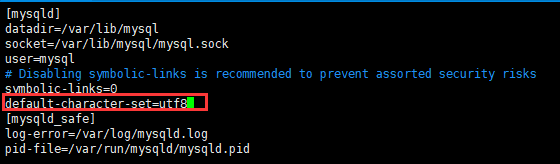
设置随系统自动启动
chkconfig mysqld on
创建数据库
mysql> create database `mmall` default character set utf8 collate utf8_general_ci;
赋予权限
grant all privileges on mmall.* to mmall@'%' identified by 'mmall' with grant option;
Git 安装
下载
wget https://github.com/git/git/archive/v2.8.0.tar.gz
安装依赖
yum -y install zlib-devel openssl-devel cpio expat-devel gettext-devel curl-devel perl-ExtUtils-CBuilder perl-ExtUtils-MakeMaker
解压
tar -zxvf 文件名
进入 git 目录后编译
make prefix=/usr/local all
make prefix=/usr/local install
查看安装版本
git --version
配置码云
git config --global user.name "用户名"
git config --global user.email "邮箱账号"
生成公钥
ssh-keygen -t rsa -C “邮箱账号”
键入命令后连敲回车 生成公钥文件 文件路径 /root/.ssh/id_rsa.pub 即在当前系统用户的个人主目录下生成该文件
在码云上添加公钥




















 8996
8996











 被折叠的 条评论
为什么被折叠?
被折叠的 条评论
为什么被折叠?








